Σημείωση: Αυτό το άρθρο έχει εκπληρώσει το σκοπό του και πρόκειται να αποσυρθεί σύντομα. Για την αποφυγή των σφαλμάτων "Η σελίδα δεν βρέθηκε", θα καταργήσουμε τις γνωστές συνδέσεις. Εάν έχετε δημιουργήσει συνδέσεις σε αυτή τη σελίδα, καταργήστε τις και μαζί θα διατηρήσουμε τη σωστή λειτουργία του web.
Ανοίξτε ένα έγγραφο του Word και επιστήσει την προσοχή στο περιεχόμενο του εγγράφου σας, χωρίς να υπάρχει άλλη ακαταστασία της οθόνης με τη λειτουργία εστίασης. Η λειτουργία εστίασης αποκρύπτει όλες τις γραμμές εργαλείων και σάς επιτρέπει να επικεντρωθείτε στο περιεχόμενο του εγγράφου.
Η λειτουργία εστίασης βελτιώνει την εμπειρία προβολής του εγγράφου σας αποκρύπτοντας όλες τις γραμμές εργαλείων, μειώνοντας την ακαταστασία στην οθόνη, καταργώντας όλα τα στοιχεία που αποσπούν την προσοχή και επιτρέποντάς σας να επικεντρωθείτε στο περιεχόμενο του εγγράφου σας.
|
|
Ανάγνωση και γραφή σε λειτουργία εστίασης
Κατά την ανάγνωση ή τη γραφή σε λειτουργία εστίασης, η σελίδα γεμίζει την οθόνη και καταργεί όλα τα στοιχεία που αποσπούν την προσοχή. Εάν η οθόνη σας είναι αρκετά μεγάλη, μπορείτε να προβάλετε δύο σελίδες, τη μία δίπλα στην άλλη, χρησιμοποιώντας την επιλογή Πολλές σελίδες στην καρτέλα Προβολή. Μπορείτε να είστε σε οποιαδήποτε διάταξη όπως Εκτύπωσης, Web, Διάρθρωσης ή Πρόχειρο και να εξακολουθείτε να έχετε τη λειτουργία εστίασης.
Το έγγραφό σας να μπορεί να μεταβεί σε κατάσταση εστίασης με έναν από τους εξής τρόπους:
-
Επιλέξτε την καρτέλα Προβολή και επιλέξτε Εστίαση.
ή
-
Επιλέξτε Εστίαση στη γραμμή κατάστασης, στο κάτω μέρος της εφαρμογής Word.
ή
-
Στο μενού συστήματος, επιλέξτε Προβολή και έπειτα επιλέξτε Εστίαση.
Αλλαγή φόντου σε λειτουργία εστίασης
Μπορείτε να αλλάξετε την εμφάνιση του φόντου του εγγράφου σας σε λειτουργία εστίασης. Το φόντο μπορεί να εφαρμοστεί στο έγγραφό σας μόνο σε προβολή Διάταξη εκτύπωσης. Για να αλλάξετε το φόντο,
-
Επιλέξτε την καρτέλα Προβολή και επιλέξτε Εστίαση.
-
Επιλέξτε φόντο και επιλέξτε οποιαδήποτε από τις επιλογές φόντου από το αναπτυσσόμενο μενού. Νέες επιλογές φόντου το Λυκόφως και η πολική νύχτα σας βοηθούν να εστιάσετε στο έγγραφό σας και να παραμείνετε σε επαφή με τα μάτια.
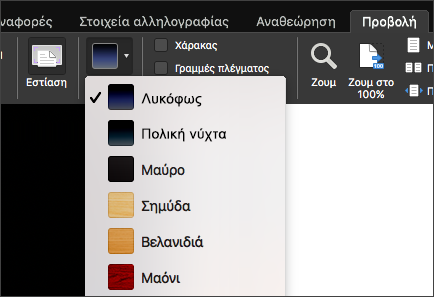
Συμβουλή: Πατήστε το πλήκτρο Esc για να τερματίσετε τη λειτουργία εστίασης.
Η προβολή εστίασης στο Word για Mac 2011 αποκρύπτει όλες τις γραμμές εργαλείων εκτός από εκείνες που ελέγχουν την ανάγνωση και τη γραφή. Εάν θέλετε να επεξεργαστείτε το έγγραφο, μπορείτε να μεταβείτε σε λειτουργία γραφής ενώ βρίσκεστε σε προβολή εστίασης. Η λειτουργία γραφής έχει βελτιστοποιηθεί και περιλαμβάνει μόνο τα πιο συχνά χρησιμοποιούμενα εργαλεία γραφής.
Εκτελέστε οποιαδήποτε από τις εξής ενέργειες:
Ανάγνωση εγγράφων
Η λειτουργία ανάγνωσης σε προβολή εστίασης έχει βελτιστοποιηθεί, έτσι ώστε η σελίδα να γεμίζει πάντα την οθόνη. Εάν η οθόνη σας είναι αρκετά μεγάλη, μπορείτε να προβάλετε δύο σελίδες, τη μία δίπλα στην άλλη. Επιπλέον, μπορείτε να κάνετε αναζήτηση στο έγγραφο και να προβάλετε σχόλια και αναθεωρήσεις.
-
Στο μενού Προβολή, επιλέξτε Εστίαση.
-
Για να ορίσετε επιλογές ανάγνωσης, τοποθετήστε το δείκτη του ποντικιού στο επάνω μέρος της οθόνης ώστε να εμφανιστεί η γραμμή εργαλείων προβολής εστίασης και, στη συνέχεια, κάντε κλικ στην επιλογή Ανάγνωση.
-
Κάντε κλικ στις Επιλογές και, στη συνέχεια, κάντε τις αλλαγές που θέλετε.
Σημείωση: Τα εφέ αλλαγής σελίδας είναι απενεργοποιημένα κατά την προβολή δύο σελίδων σε παράθεση.
Σύνταξη εγγράφων
Η λειτουργία γραφής στην προβολή εστίασης έχει βελτιστοποιηθεί για γραφή. Σε αυτή τη λειτουργία περιλαμβάνονται μόνο τα πιο συχνά χρησιμοποιούμενα εργαλεία γραφής. Στη λειτουργία γραφής, μπορείτε να εφαρμόσετε μορφοποίηση κειμένου, να εισαγάγετε σχόλια, να παρακολουθήσετε αλλαγές, να εισαγάγετε πολυμέσα, να αποθηκεύσετε και να εκτυπώσετε.
-
Στο μενού Προβολή, επιλέξτε Εστίαση.
-
Τοποθετήστε το δείκτη του ποντικιού στο επάνω μέρος της οθόνης ώστε να εμφανιστεί η γραμμή εργαλείων προβολής εστίασης και, στη συνέχεια, κάντε κλικ στην επιλογή Γραφή.
Το Word εμφανίζει τη γραμμή εργαλείων γραφής, η οποία περιλαμβάνει τα εργαλεία γραφής που χρησιμοποιούνται συχνότερα.
-
Για να ορίσετε επιλογές γραφής, τοποθετήστε το δείκτη του ποντικιού στο επάνω μέρος της οθόνης ώστε να εμφανιστεί η γραμμή εργαλείων γραφής.
-
Κάντε κλικ στις Επιλογές και, στη συνέχεια, κάντε τις αλλαγές που θέλετε.
Εναλλαγή μεταξύ λειτουργιών ανάγνωσης και γραφής
-
Στο μενού Προβολή, επιλέξτε Εστίαση.
-
Τοποθετήστε το δείκτη του ποντικιού στο επάνω μέρος της οθόνης ώστε να εμφανιστεί η γραμμή εργαλείων προβολής εστίασης και, στη συνέχεια, κάντε κλικ στην επιλογή Γραφή ή Ανάγνωση.
Συμβουλή: Μπορείτε να αντιστοιχίσετε τις δικές σας συντομεύσεις πληκτρολογίου για να μετάβαση σε προβολή εστίασης, καθώς και για το κλείσιμο της προβολής εστίασης. Στο μενού Εργαλεία, κάντε κλικ στο κουμπί Προσαρμογή πληκτρολογίου. Στην περιοχή Κατηγορίες, κάντε κλικ στην επιλογή Όλες οι εντολές και, στη συνέχεια, αντιστοιχίστε συντομεύσεις πληκτρολογίου στην εντολή ToggleFull, με σκοπό την εύκολη είσοδο και έξοδο από την προβολή εστίασης, και στην εντολή CloseReadingMode για το κλείσιμο της προβολής εστίασης και την επιστροφή σε προβολή διάταξης εκτύπωσης.
Η λειτουργία εστίασης βελτιώνει την εμπειρία προβολής του εγγράφου σας αποκρύπτοντας όλες τις γραμμές εργαλείων, μειώνοντας την ακαταστασία στην οθόνη, καταργώντας όλα τα στοιχεία που αποσπούν την προσοχή και επιτρέποντάς σας να επικεντρωθείτε στο περιεχόμενο του εγγράφου σας.
Για να μπείτε στη λειτουργία εστίασης:
-
Στην καρτέλα Προβολή , επιλέξτε εστίαση.
-
Μετακινήστε το δρομέα στο επάνω μέρος της οθόνης και επιλέξτε... για να δείτε την κορδέλα και όλες τις εντολές στη λειτουργία εστίασης.
Επιλέξτε ESC για έξοδο από τη λειτουργία εστίασης.











